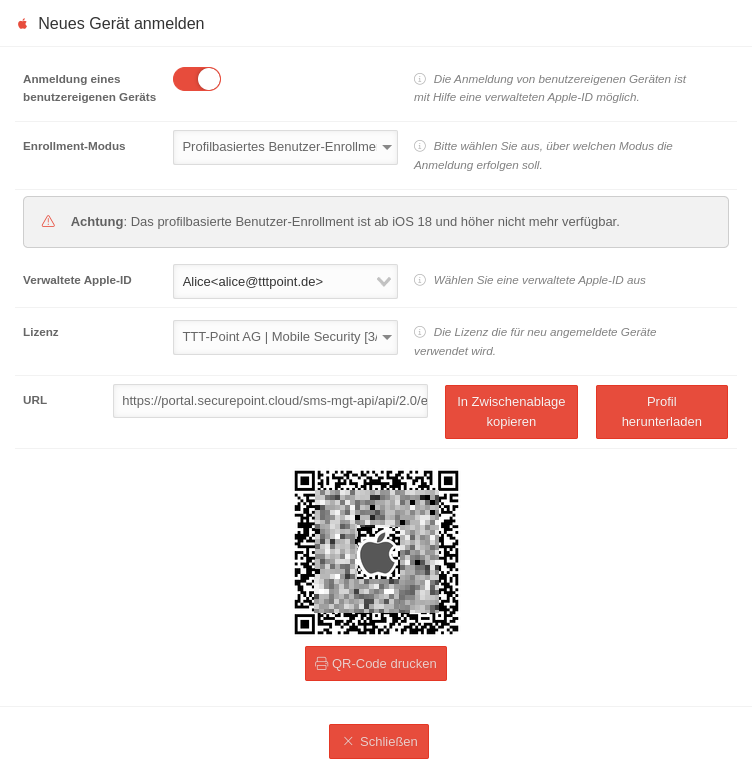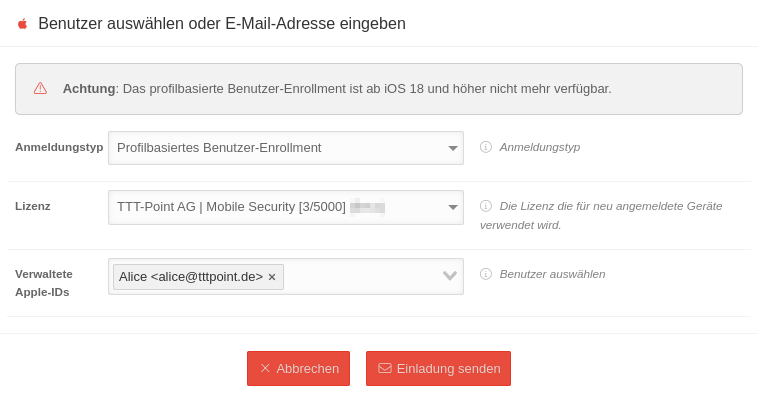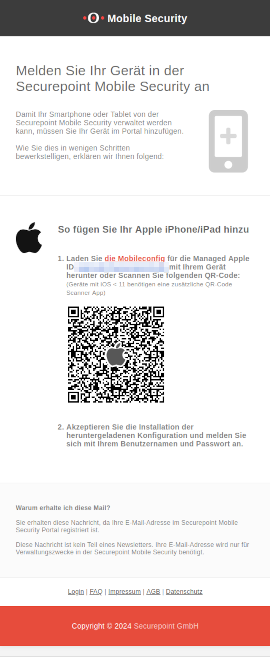KKeine Bearbeitungszusammenfassung |
Keine Bearbeitungszusammenfassung |
||
| Zeile 1: | Zeile 1: | ||
{{Set_lang}} | {{Set_lang}} | ||
{{#vardefine:headerIcon| fa- | {{#vardefine:headerIcon| fab fa-apple }} | ||
{{:MS/enrollment/User-Enrollment.lang}} | {{:MS/enrollment/User-Enrollment.lang}} | ||
{{var | neu--Profilbasiertes Benutzer-Enrollment | |||
| Änderung zum Profilbasiertes Benutzer-Enrollment | |||
| }} | |||
{{var | neu--Enrollment aktualisiert | |||
| [[#Enrollment | Enrollmentverfahren]] überarbeitet und aktualisiert | |||
| }} | |||
{{var | neu--nur kleiner iOS 18 | {{var | neu--nur kleiner iOS 18 | ||
| Zeile 9: | Zeile 16: | ||
</div>{{Select_lang}}{{TOC2}} | </div>{{Select_lang}}{{TOC2}} | ||
{{Header| | {{Header|2.2| | ||
* {{#var:neu--Profilbasiertes Benutzer-Enrollment}} | |||
* {{#var:neu--Enrollment aktualisiert}} | |||
| vorher= | |||
* {{#var:neu--nur kleiner iOS 18}} | * {{#var:neu--nur kleiner iOS 18}} | ||
||{{Menu|ms|}} | | vorher-ver=12.2024 | ||
||{{Menu|ms|ios|Geräte}} | |||
}} | }} | ||
---- | ---- | ||
| Zeile 23: | Zeile 34: | ||
---- | ---- | ||
=== {{#var:Einsatz Managed Apple IDs}} === | |||
<div class="Einrücken"> | <div class="Einrücken"> | ||
{{#var:Einsatz Managed Apple IDs--desc}} | {{#var:Einsatz Managed Apple IDs--desc}} | ||
{{Hinweis-box| 1=<ul> | |||
* {{#var:Verwaltete Apps über MDM konfiguriert}} | * {{#var:Verwaltete Apps über MDM konfiguriert}} | ||
* {{#var:Managed Apple ID für VPP}} | * {{#var:Managed Apple ID für VPP}} | ||
* {{#var:Verwaltete Apps Trennung der Daten}} | * {{#var:Verwaltete Apps Trennung der Daten}} | ||
<li class="list--element__alert list--element__hint">{{#var:Keine App zweimal}}</li> | <li class="list--element__alert list--element__hint">{{#var:Keine App zweimal}}</li></ul> | ||
|2=gr| class=top |fs__icon=em3}} | |2=gr| class=top |fs__icon=em3}} | ||
{{Hinweis-box| 1=<ul> | |||
* {{#var:privat-Besitz}} | * {{#var:privat-Besitz}} | ||
* {{#var:Passwort der persönlichen AppleID muss bekannt sein}} | * {{#var:Passwort der persönlichen AppleID muss bekannt sein}} | ||
* {{#var:Zurücksetzen nur mit persönlicher AppleID}} | * {{#var:Zurücksetzen nur mit persönlicher AppleID}} | ||
* {{#var:Letzte Kontrolle}} | * {{#var:Letzte Kontrolle}} | ||
<li class="list--element__alert list--element__hint">{{#var:Keine Cope}}</li> | <li class="list--element__alert list--element__hint">{{#var:Keine Cope}}</li></ul> | ||
| class=top |fs__icon=em3 }}</ | | class=top |fs__icon=em3 }} | ||
</div> | |||
---- | ---- | ||
{| class="sptable2 pd5 zh1 Einrücken" | {| class="sptable2 pd5 zh1 Einrücken" | ||
|- class="Leerzeile" | |- class="Leerzeile" | ||
| | |||
=== {{#var:Benutzer mit Managed AppleID}} === | === {{#var:Benutzer mit Managed AppleID}} === | ||
|- class="noborder" | |||
| | |||
==== {{#var:Managed Apple ID im ABM anlegen}} ==== | |||
{{#var:Managed Apple ID im ABM anlegen--desc}} | |- class="noborder" | ||
| {{#var:Managed Apple ID im ABM anlegen--desc}} | |||
* {{#var:Anmelden im ABM}} | * {{#var:Anmelden im ABM}} | ||
* {{#var:ABM-Menü}} | * {{#var:ABM-Menü}} | ||
| Zeile 57: | Zeile 70: | ||
* {{#var:ABM Sichern}} | * {{#var:ABM Sichern}} | ||
* {{#var:ABM-Link}} | * {{#var:ABM-Link}} | ||
|- class="Leerzeile" | |- class="Leerzeile" | ||
| | |||
==== {{#var:Lokalen Benutzer anlegen}} ==== | |||
{{#var:Lokalen Benutzer anlegen-- | |- class="noborder" | ||
| {{#var:Lokalen Benutzer anlegen--Menu}} | |||
|- class="noborder" | |||
| {{#var:Lokalen Benutzer anlegen--desc}} | |||
|- class="Leerzeile" | |- class="Leerzeile" | ||
| | | | ||
==== {{#var:Lokalen Benutzer mit Managed Apple ID verknüpfen}} ==== | |||
|- class="noborder" | |||
| {{#var:Lokalen Benutzer mit Managed Apple ID verknüpfen--desc}} | |||
|- class=" | |||
|- class="Leerzeile" | |- class="Leerzeile" | ||
| | | | ||
|} | |||
---- | |||
{| class="sptable2 pd5 zh1 Einrücken" | |||
|- class="Leerzeile" | |- class="Leerzeile" | ||
| colspan="3" | | | colspan="3" | | ||
| Zeile 77: | Zeile 94: | ||
<!-- {{#var:Objekte zuweisen--desc}} --> | <!-- {{#var:Objekte zuweisen--desc}} --> | ||
|- class="Leerzeile" | |- class="Leerzeile" | ||
| colspan=" | | colspan="3" | | ||
==== {{#var:VPP Lizenzen der Managed Apple ID zuweisen}} ==== | |||
{{#var:VPP Lizenzen der Managed Apple ID zuweisen--menu}} | |- class="noborder" | ||
| colspan="3"| {{#var:VPP Lizenzen der Managed Apple ID zuweisen--menu}} | |||
|- | |- | ||
! {{#var:cap}} !! {{#var:val}} !! {{#var:desc}} | ! {{#var:cap}} !! {{#var:val}} !! {{#var:desc}} | ||
| Zeile 92: | Zeile 110: | ||
| | | | ||
|- class="Leerzeile" | |- class="Leerzeile" | ||
| colspan=" | | colspan="3" | | ||
==== {{#var:App der AppleID zuweisen}} ==== | |||
{{#var:App der AppleID zuweisen--Menu}} | |- class="noborder" | ||
| colspan="3"| {{#var:App der AppleID zuweisen--Menu}} | |||
|- | |- | ||
! {{#var:cap}} !! {{#var:val}} !! {{#var:desc}} | ! {{#var:cap}} !! {{#var:val}} !! {{#var:desc}} | ||
| Zeile 105: | Zeile 124: | ||
| | | | ||
|- class="Leerzeile" | |- class="Leerzeile" | ||
| colspan=" | | colspan="3" | | ||
==== {{#var:Userenrollmentprofil der Managed Apple ID zuweisen}} ==== | |||
{{#var:Managed Apple ID zuweisen--Menu}} | |- class="noborder" | ||
| colspan="3"| {{#var:Managed Apple ID zuweisen--Menu}} | |||
|- class="Leerzeile" | |- class="Leerzeile" | ||
| colspan="3" | {{#var:Userenrollmentprofil der Managed Apple ID zuweisen--desc}} | | colspan="3" | {{#var:Userenrollmentprofil der Managed Apple ID zuweisen--desc}} | ||
|- class="Leerzeile" | |- class="Leerzeile" | ||
| | | | ||
|} | |||
---- | |||
{| class="sptable2 pd5 zh1 Einrücken" | |||
|- class="Leerzeile" | |- class="Leerzeile" | ||
| colspan=" | | colspan="3" | | ||
=== {{#var:Enrollment}} | === {{#var:Enrollment}} {{Hinweis-box||gr|2.2|status=update}}=== | ||
{{ | |- class="noborder" | ||
| colspan="3"| | |||
==== {{#var:Neues Gerät anmelden}} {{Hinweis-box||gr|2.2|status=update}}==== | |||
|- class="noborder" | |||
| colspan="3"| {{#var:Neues Gerät anmelden--desc}} | |||
|- | |- | ||
! {{#var:cap}} !! {{#var:val}} !! {{#var:desc}} || class="Bild" rowspan=" | ! {{#var:cap}} !! {{#var:val}} !! {{#var:desc}} || class="Bild" rowspan="8" | {{Bild | {{#var:Enrollment--Bild}}|{{#var:Enrollment--cap}} }} | ||
|- | |- | ||
| {{b|{{#var: | | {{b|{{#var:Anmeldung eines benutzereigenen Geräts}} }} || {{ButtonAn}} || {{#var:Anmeldung eines benutzereigenen Geräts--desc}} | ||
|- | |- | ||
| {{b|{{#var: | | {{b|{{#var:Enrollment-Modus}} }} || {{ic|{{#var:Profilbasiertes Benutzer-Enrollment}}|dr|class=available}} || {{#var:Enrollment-Modus--desc}} | ||
|- | |- | ||
| {{b|{{#var:Lizenz}} }} || {{ic| {{#var:Lizenz--val}}|dr }} || {{#var:Lizenz--desc}} | | {{b|{{#var:Verwaltete Apple-ID}} }} || {{ic|{{#var:Verwaltete Apple-ID--val}}|dr|class=available}} || {{#var:Verwaltete Apple-ID--desc}} | ||
|- | |||
| {{b|{{#var:Lizenz}} }} || {{ic|{{#var:Lizenz--val}}|dr|class=available}} || {{#var:Lizenz--desc}} | |||
|- | |- | ||
| {{b|URL}} || {{ic| | | {{b|URL}} || {{ic|<nowiki>https://portal.securepoint.cloud/sms-mgt-api/api/...</nowiki>|class=available}} || {{#var:URL--desc}} | ||
|- class="noborder" | |||
| colspan="3"| {{#var:Neues Gerät anmelden QR-Code}} | |||
|- class="Leerzeile" | |||
| colspan="3" | {{#var:Auf dem Apple-Gerät}} | |||
|- class="Leerzeile" | |||
| | |||
|- class="noborder" | |||
| colspan="3"| | |||
==== {{#var:Einladung senden}} {{Hinweis-box||gr|2.2|status=neu}}==== | |||
|- class="noborder" | |||
| colspan="3"| {{#var:Einladung senden--desc}} | |||
|- | |||
! {{#var:cap}} !! {{#var:val}} !! {{#var:desc}} || class="Bild" rowspan="5" | {{Bild | {{#var:Einladung senden--Bild}}|{{#var:Einladung senden--cap}} }} | |||
|- | |||
| {{b|{{#var:Anmeldungstyp}} }} || {{ic|{{#var:Profilbasiertes Benutzer-Enrollment}}|dr|class=available}} || {{#var:Anmeldungstyp--desc}} | |||
|- | |||
| {{b|{{#var:Lizenz}} }} || {{ic|{{#var:Lizenz--val}}|dr|class=available}} || {{#var:Lizenz--desc}} | |||
|- | |||
| {{b|{{#var:Verwaltete Apple-ID}} }} || {{ic|{{#var:Verwaltete Apple-ID--val}}|dr|class=available}} || {{#var:Verwaltete Apple-ID--desc}} | |||
|- class="Leerzeile" | |||
| | |||
|- class="Leerzeile" | |||
| colspan="3"| {{#var:Einladung senden E-Mail}} | |||
| class=Bild rowspan="2"| {{Einblenden|{{#var:Screenshot Einladungs-E-Mail anzeigen}}|{{#var:Screenshot Einladungs-E-Mail ausblenden}}|true|dezent}}{{Bild|{{#var:Einladung senden E-Mail--Bild}} }}</div> | |||
|- class="Leerzeile" | |- class="Leerzeile" | ||
| colspan="3" | {{#var:Auf dem Apple-Gerät}} | | colspan="3" | {{#var:Auf dem Apple-Gerät}} | ||
|- class="Leerzeile" | |||
| | |||
|} | |} | ||
Version vom 18. März 2025, 09:00 Uhr
Profilbasiertes Benutzer-Enrollment von iOS- / iPad-Geräten
Letzte Anpassung zur Version: 2.2 (02.2025)
Neu:
- Änderung zum Profilbasiertes Benutzer-Enrollment
- Enrollmentverfahren überarbeitet und aktualisiert
- Unterstützung durch Apple nur für Geräte bis einschließlich iOS 17.x
Dieser Artikel bezieht sich auf eine Beta-Version
Voraussetzung
Benutzer Enrollment für steht nur für iOS-Geräte bis iOS Version 17.x zur Verfügung
notempty Ab iOS Version 18.x ist die Anmeldung mit verwalteten Apple-IDs nicht mehr verfügbar.
Private Geräte im Umfeld einer Organisation
Um auf privaten Apple-Geräten kostenpflichtige Apps, die durch eine Organisation bereit gestellt werden, zu installieren, werden verwaltete Apple IDs verwendet.
notempty- Über das MDM können verwaltete Apps auf Privat-Geräten konfiguriert werden
- Über eine verwaltete Apple ID werden kostenpflichtige VPP-Lizenzen zugeordnet
- Ein Trennung der Daten (Adressen, Dateien) von verwalteten und privaten Apps ist möglich
- Es ist nicht möglich, eine App 2 mal (privat und verwaltet) zu installieren
- Diese Geräte benötigen eine private, persönliche Apple ID.
Andernfalls erhalten diese Geräte z.B. keine Betriebssystem-Updates. - Sowohl das Passwort der persönlichen Apple ID als auch das Passwort der verwalteten Apple ID muss der Nutzerin oder dem Nutzer bekannt sein, um z.B. eine Zweifaktor Authentifizierung nutzen zu können
- Ein Zurücksetzen des Gerätes in Werkszustand ist nur möglich mit Kenntnis der Zugangsdaten der persönlichen Apple ID
- Die letzte Kontrolle über das Gerät selbst hat dadurch die Benutzerin bzw. der Benutzer des Gerätes
- Dass Modell Gerät gehört der Firma, persönliche Nutzung ermöglicht (COPE) ist bei Apple nicht vorgesehen
Benutzer mit verwalteter Apple ID anlegen |
Verwaltete Apple ID im ABM/ASM anlegen |
Apple Portal aufrufen unter https://business.apple.com bzw. https://school.apple.com
|
Lokalen Benutzer anlegen |
| Benutzer hinzufügen bzw. / Bearbeiten |
|
Lokalen Benutzer mit verwalteter Apple ID verknüpfen |
|
Objekte zuweisen | |||
VPP Lizenzen der verwalteten Apple ID zuweisen | |||
| Lizenzen zuweisen | |||
| Beschriftung | Wert | Beschreibung | 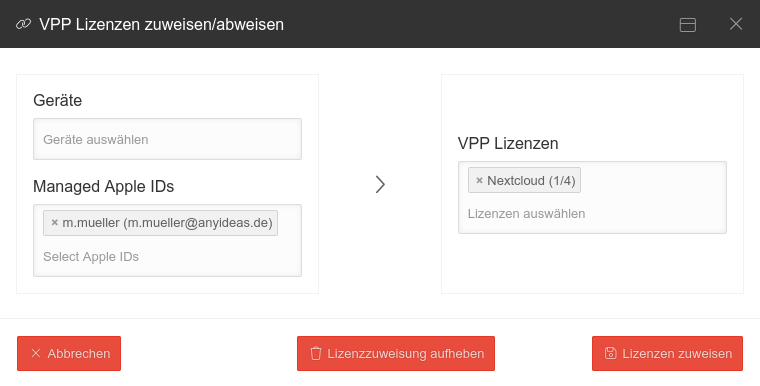 |
|---|---|---|---|
| Verwaltete Apple ID | m.mueller@anyideas.de | Benutzer mit einer verwalteten Apple ID wählen | |
| VPP Lizenzen | VPP-Lizenz VPP-Lizenz2 | VPP-Lizenz(en) wählen | |
| Lizenzen zuweisen | |||
VPP App der verwalteten Apple ID zuweisen | |||
| Beschriftung | Wert | Beschreibung | 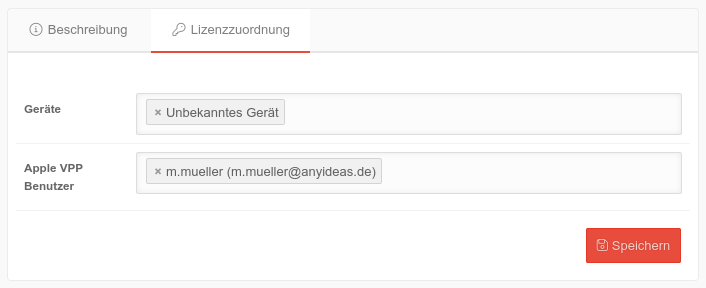 |
| Apple VPP Benutzer | m.mueller@anyideas.de | Managed Apple ID wählen | |
| Speichern | |||
Benutzerenrollmentprofil der verwalteten Apple ID zuweisen | |||
| Profil hinzufügen oder / Bearbeiten | |||
| |||